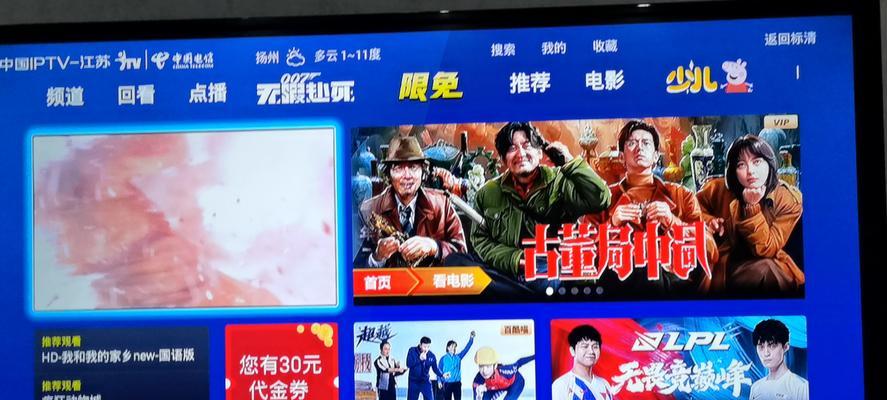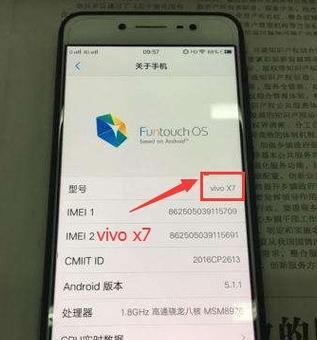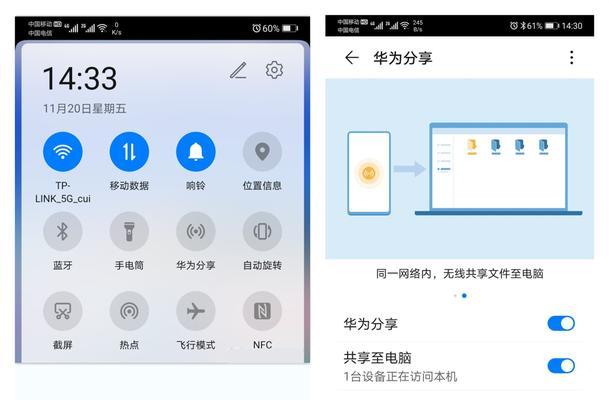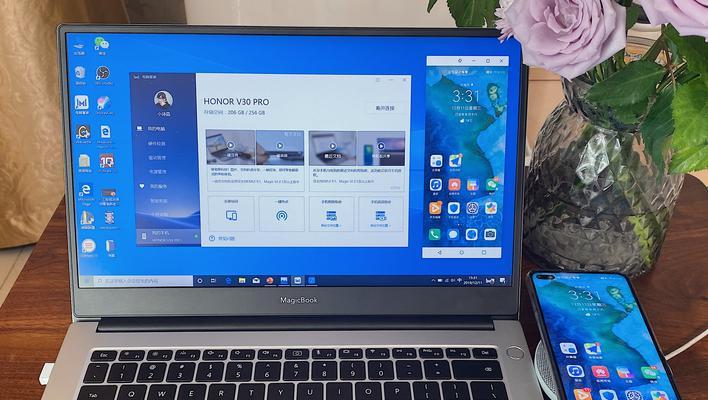如何连接蓝牙鼠标笔记本电脑(简单教程及步骤,让你的工作更高效)
在如今高度数字化的世界中,笔记本电脑已成为我们日常工作和学习中必不可少的工具之一。为了提高使用效率和舒适度,许多人倾向于使用外接鼠标来替代触控板。而蓝牙鼠标作为无线连接的一种选择,更是方便了我们的移动办公和使用体验。然而,对于一些刚接触蓝牙设备的人来说,连接蓝牙鼠标可能会有些困扰。本文将为大家详细介绍如何连接蓝牙鼠标到笔记本电脑,帮助大家更好地使用这个便捷的工具。

1.确认设备兼容性

在开始连接蓝牙鼠标前,首先要确保你的笔记本电脑支持蓝牙功能,并且操作系统兼容蓝牙设备连接。
2.打开笔记本电脑的蓝牙功能
进入电脑的设置界面,点击“蓝牙和其他设备”选项,确认蓝牙功能已打开。

3.打开鼠标的蓝牙功能
同时按住鼠标上的配对按钮或开关,使鼠标进入配对模式。
4.在笔记本电脑上搜索可用的蓝牙设备
在设置界面的蓝牙选项中,点击“添加蓝牙或其他设备”按钮,让电脑搜索可连接的蓝牙设备。
5.选择鼠标进行配对
在搜索到的设备列表中,找到你的鼠标名称,并点击进行配对。
6.输入配对码(若需要)
部分蓝牙鼠标在首次连接时可能需要输入配对码,此时查看鼠标说明书或者尝试常用的默认码,如0000或1234。
7.等待配对完成
电脑和鼠标开始进行配对,等待一段时间直到配对完成,此时你会收到一个提示。
8.测试鼠标的功能
配对成功后,尝试在屏幕上移动鼠标,确保它能够正常工作。
9.配置鼠标设置
进入电脑的鼠标设置界面,根据个人习惯进行鼠标速度、滚轮设置等的调整。
10.遇到问题时的解决方法
如果连接过程中出现问题,可以尝试重新启动电脑、鼠标,或者删除重新配对设备。
11.鼠标的其他设置选项
一些高级鼠标可能提供更多的自定义设置选项,如侧键功能、灵敏度调整等,可以根据个人需求进行设置。
12.注意事项:电池和节能
使用蓝牙鼠标时,要记得及时更换电池,并且注意节能,尽量减少鼠标的待机时间,以延长电池寿命。
13.蓝牙干扰问题的处理
如果在连接蓝牙鼠标时遇到干扰或连接不稳定的情况,可以尝试将电脑和鼠标之间的距离拉近,或者将其他蓝牙设备远离。
14.其他外设的连接和管理
除了蓝牙鼠标,你还可以尝试连接其他蓝牙外设,如键盘、耳机等,提高办公和娱乐体验。
15.连接后的使用体验和注意事项
蓝牙鼠标连接成功后,你将享受到更高效和便捷的操作体验,同时要注意保护鼠标的物理结构以及使用时的舒适度。
通过本文的教程,我们学习了如何连接蓝牙鼠标到笔记本电脑,并介绍了一些常见问题的解决方法和注意事项。通过合理的设置和使用,蓝牙鼠标可以为我们的工作和生活带来更多便利和舒适。希望这篇文章对大家在连接蓝牙鼠标时有所帮助!
版权声明:本文内容由互联网用户自发贡献,该文观点仅代表作者本人。本站仅提供信息存储空间服务,不拥有所有权,不承担相关法律责任。如发现本站有涉嫌抄袭侵权/违法违规的内容, 请发送邮件至 3561739510@qq.com 举报,一经查实,本站将立刻删除。
相关文章
- 站长推荐
- 热门tag
- 标签列表